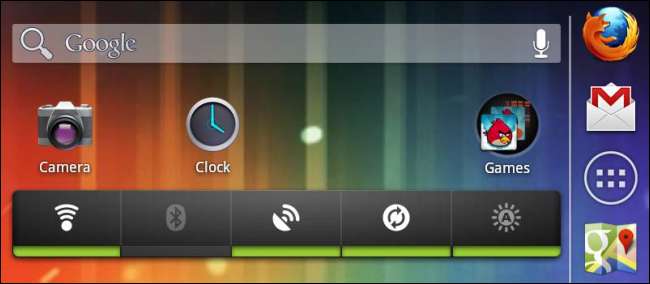
Android od roku 2.3 Gingerbread zaznamenal obrovský pokrok, ale mnoho zařízení jej stále používá. Pokud nemůžete své staré zařízení upgradovat, existují způsoby, jak se cítit moderněji.
Tyto aplikace ve skutečnosti nebudou upgradovat vaše zařízení Android na Želé fazole , ale nahradí některé zastaralé části Gingerbread a vaše zařízení se bude cítit více jako Jelly Bean a Ice Cream Sandwich. nejnovější verze Androidu.
Spouštěč
Výchozí domovská obrazovka a zásuvka aplikace pro Android - známá jako spouštěč - prošly od Perníku dlouhou cestu. To platí zejména v případě, že používáte zastaralé vlastní rozhraní od výrobce zařízení, například starou verzi TouchWiz od Samsungu nebo HTC Sense.
Naštěstí Android podporuje spouštěče třetích stran. Můžete nainstalovat nový spouštěč, který nahradí domovskou obrazovku zařízení a zásuvku aplikace novým rozhraním. Pokud hledáte modernější prostředí, nainstalujte si ho Je spouštěč . Spouštěč Holo funguje podobně jako výchozí spouštěč pro Android 4.0 a vyšší. Kromě modernějšího motivu Holo nabízí zásuvku na aplikaci, domovskou obrazovku a ikony, které vypadají jako Android 4. Není to jen vizuální vylepšení - Holo Launcher obsahuje také užitečné funkce nalezené v nejnovějších verzích Androidu. Můžete se například dotknout ikony aplikace v zásuvce aplikace a přetáhnout ji na možnost Odinstalovat v horní části obrazovky, abyste ji mohli rychle odinstalovat, aniž byste otevřeli nabídky nastavení. Můžete také přetahovat ikony aplikací na sebe a snadno tak vytvářet složky aplikací na domovské obrazovce.
Po instalaci spouštěče Holo Launcher stiskněte na svém zařízení tlačítko Domů a budete vyzváni, abyste jej nastavili jako výchozí spouštěč.
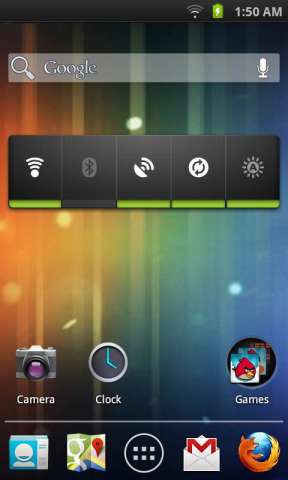
Prohlížeč
Instalace nového prohlížeče je skvělý způsob, jak zrychlit staré zařízení. Starší verze Androidu mají internetový prohlížeč s modulem prohlížeče, který nebyl dlouho aktualizován. Chrome pro Android bohužel funguje pouze v systému Android 4.0 a novějším.
Pokud hledáte nový prohlížeč s novým modulem prohlížeče, zkuste to Firefox pro Android . Staré verze prohlížeče Firefox pro Android byly poměrně pomalé, ale nové verze jsou překvapivě rychlé. Můžete také zkusit Opera Mobile . Firefox a Opera používají své vlastní prohlížeče, které jsou odvozeny od motorů Gecko a Presto, které Firefox a Opera používají na ploše. Firefox a Opera jsou průběžně aktualizovány a oba podporují Gingerbread. Jinými slovy, můžete použít nový prohlížeč s nejnovějším modulem prohlížeče - a ten bude ve skutečnosti dostávat aktualizace.
Možná se budete chtít vyhnout jiným prohlížečům. Mnoho alternativních prohlížečů Android používá modul prohlížeče integrovaný do Androidu - i když instalujete novou verzi prohlížeče, bude používat stejnou zastaralou verzi WebKit jako váš výchozí prohlížeč.
Po instalaci nového prohlížeče otevřete odkaz a budete vyzváni, abyste jej nastavili jako výchozí prohlížeč.
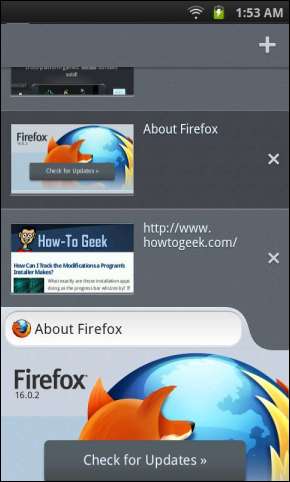
Uzamknout obrazovku
Vytvořili tvůrci Holo Launcheru, Je skříňka přináší zamykací obrazovku Jelly Bean do starších verzí systému Android. Pokud vás unavuje zamykací obrazovka Gingerbread a chcete něco, co bude vypadat více nové a svěží, můžete to zkusit. Holo Locker také nabízí snadný přístup k aplikaci Fotoaparát vašeho zařízení ze zamčené obrazovky - stačí se dotknout tlačítka pro odemčení a přejet prstem doleva.
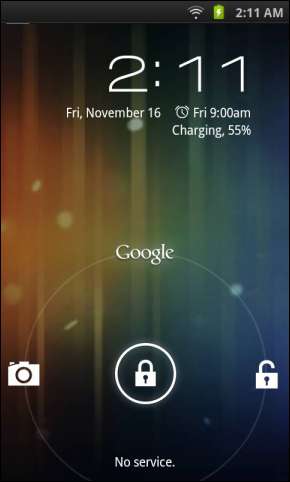
Klávesnice
Android také umožňuje vyměnit jeho klávesnici, takže můžete snadno upgradovat na modernější klávesnici. Pokud hledáte něco, co vypadá jako Jelly Bean, zkuste to Klávesnice Jelly Bean , což je port klávesnice Androidu 4.1, který byl upraven tak, aby fungoval na starších verzích Androidu.
Po instalaci klávesnice Jelly Bean otevřete její aplikaci a provede vás nastavením nové výchozí klávesnice.
Pokud hledáte funkci psaní gest gesto v Androidu 4.2, můžete si nainstalovat Swype zdarma (ačkoli Swype nelze nainstalovat z Google Play). Google Play nabízí také další klávesnice - někteří lidé přísahají SwiftKey , která nabízí skvělé autokorekce a předpovědi.
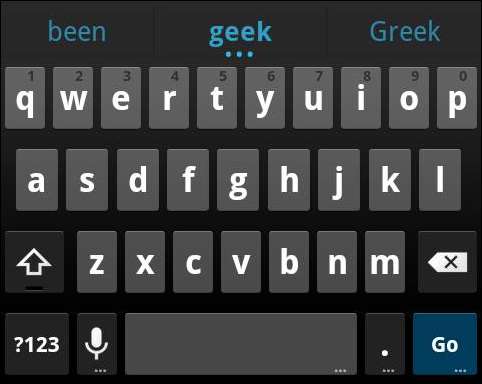
Další aplikace
Nemusíte používat zde uvedené aplikace - můžete nainstalovat další spouštěče, prohlížeče, uzamčené obrazovky a klávesnice, abyste změnili vzhled svého operačního systému Gingerbread. Nebo pokud se vám nelíbí zahrnutá aplikace, můžete si nainstalovat alternativu z Google Play. Na rozdíl od iOS od Apple , tyto aplikace se mohou stát vašimi novými výchozími aplikacemi, což vám umožní měnit v zařízení kontakty, zprávy, e-mail, prohlížeč a další aplikace.
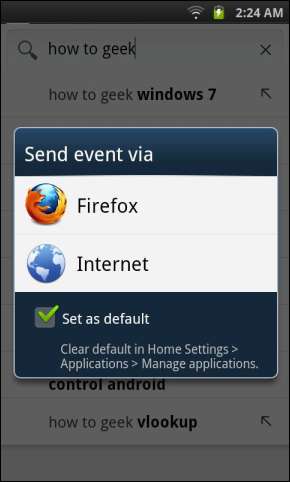
Možná budete moci upgradovat zařízení na novější verzi systému Android instalací vlastní ROM, jako je CyanogenMod, za předpokladu, že je pro vaše zařízení k dispozici stabilní. Informace o dalších ROM vyvinutých uživatelem najdete na Fórum vývojářů XDA pro vaše zařízení.
Máte nějaké další tipy, jak udělat starší verzi Androidu snesitelnější? Neváhejte zanechat komentář!







